文章詳情頁
Win7筆記本電腦如何分盤?
瀏覽:155日期:2022-10-07 15:08:56
很多時候,我們都沒有考慮清楚就把磁盤隨便分盤了,到了后面就發現不夠用了,于是就想要重新分盤一下,可是很多用戶不知道筆記本電腦如何分盤?為此小編趕緊整理了Win7筆記本電腦分盤的方法來幫助大家,大家趕緊看看吧!
方法/步驟:
1、在桌面右鍵點擊“計算機”-“管理”,如圖:
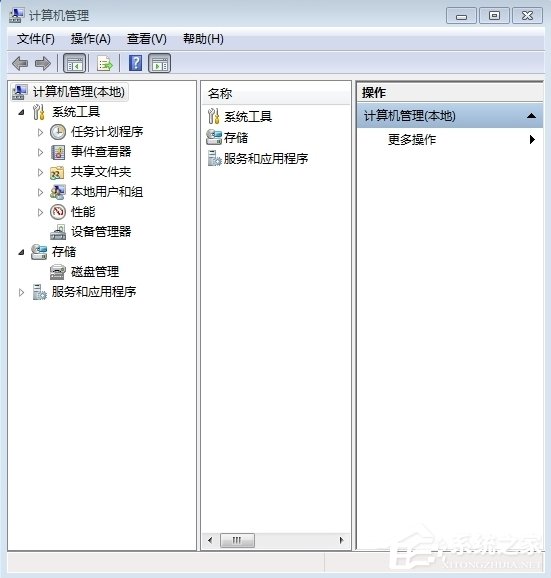
2、鼠標左鍵單擊選“磁盤管理”打開磁盤管理窗口,如圖:

3、右擊要壓縮的主分區C-選“壓縮卷”,如圖:
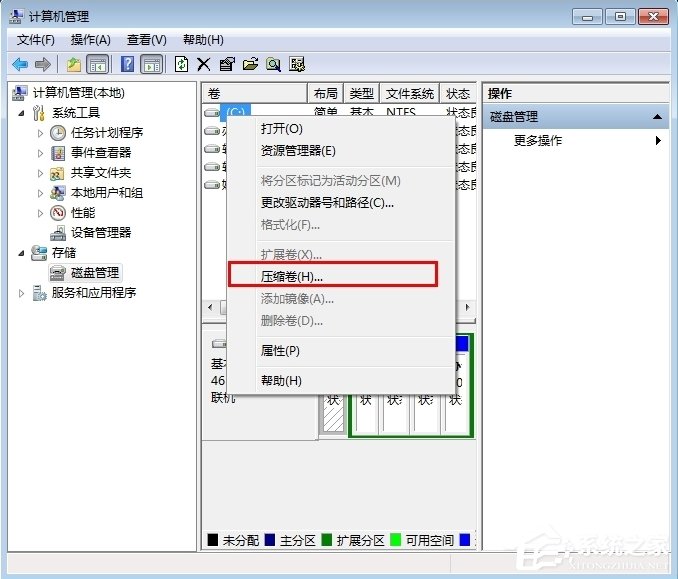
4、在“壓縮前的總計大小”和“可用壓縮空間大小”下的“輸入壓縮空間量”中指定分出來的容量,點擊“壓縮”,如圖:
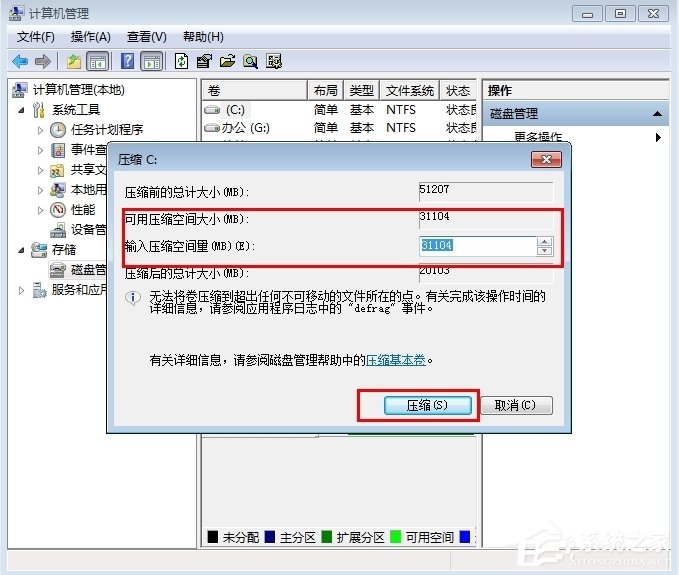
5、鼠標右鍵點擊前面操作得到的“未分配”空間,選“新建簡單卷”,打開“歡迎使用新建簡單卷向導”對話框,打“下一步”,如圖:
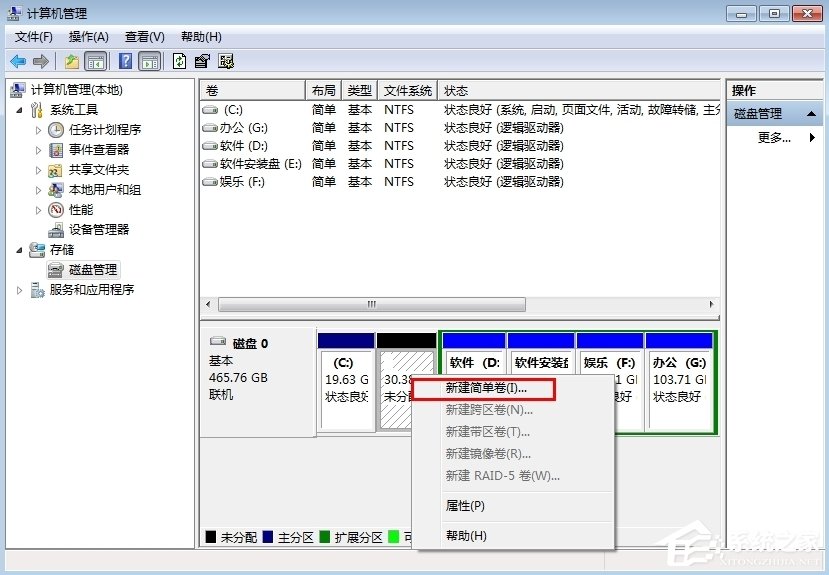
6、根據需要在“簡單卷大小”輸入想要創建分區的大小,點擊“下一步”,如圖:
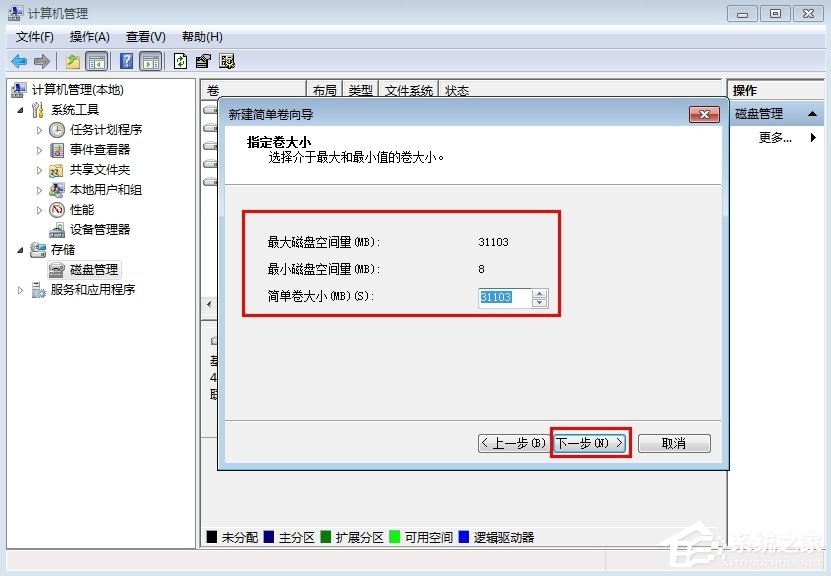
7、分配驅動器號和路徑,寫入盤符號后,點擊“下一步”,如圖:
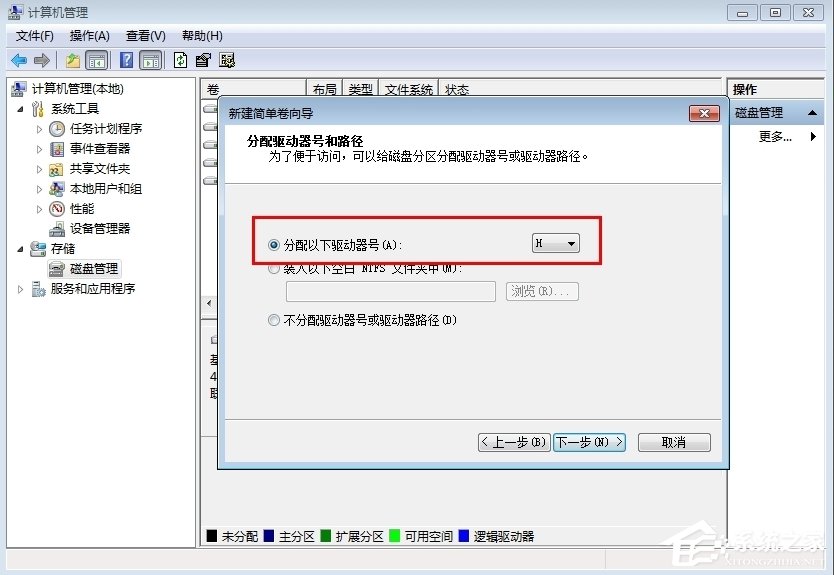
8、格式化分區,點選“按下列設置格式化這個分區”:“文件系統”,選“NTFS”;“分配單位大小”,選“默認”;“卷標”,,默認是“新加卷”;勾選“執行快速格式化”, 點擊“下一步”,如圖:
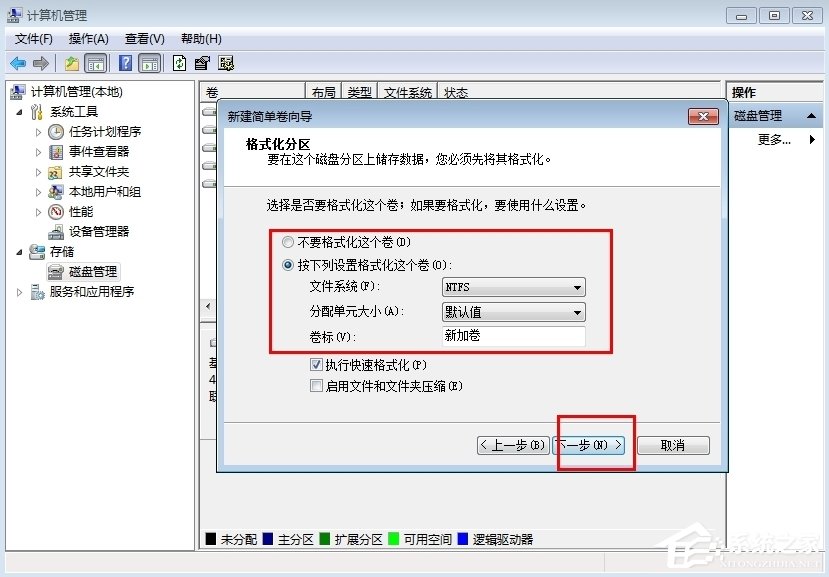
9、點擊“完成”,就可以完成分區了。
注意事項:操作之前,先備份好重要數據,以免誤操作導致數據丟失。
以上就是Win7筆記本電腦分盤的方法了,如果學了此方法,我們在遇到硬盤不夠用或者之前分盤分少了的情況,我們就可以采用這種方法進行重新分盤了。
相關文章:
1. 如何查看win10版本(怎么看電腦windows版本號)2. Linux5.19內核大提升! Ubuntu 22.04 LTS 現可升級至 Linux Kernel 5.193. WinXP系統svchost.exe占用cpu過高怎么辦?4. 微軟 Win11 首個 Canary 預覽版 25314 推送 附更新內容和升級方法5. Windows10電腦如何正確顯示iPhone7拍攝的照片?6. Win11如何調高進程的優先級?Win11調高進程的優先級方法7. Win7使用IE10瀏覽器字體模糊怎么辦?8. Win10 OneNote無法登錄怎么辦?Win10 OneNote無法登錄解決方法9. 戴爾Latitude 7390筆記本U盤怎么安裝win7系統 安裝win7系統方法說明10. 神舟K690E筆記本如何安裝win7系統 安裝win7系統方法分享
排行榜

 網公網安備
網公網安備